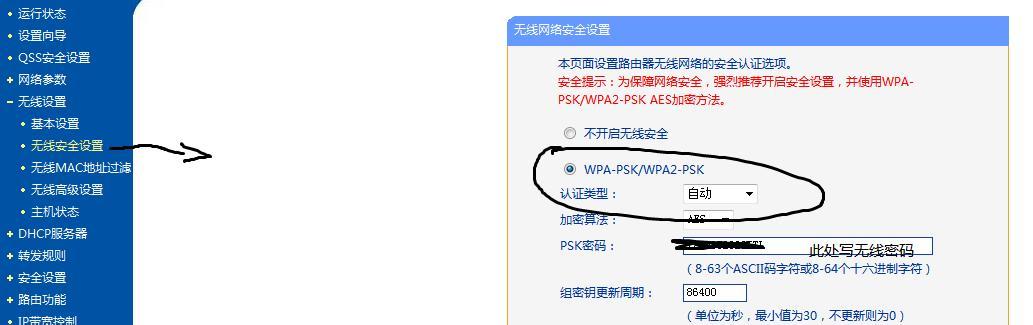电脑搜索不到WIFI的处理方法(解决电脑无法搜索到WIFI的实用技巧)
- 电子设备
- 2023-10-25 12:54:01
- 120
随着无线网络的普及,电脑无法搜索到WIFI的问题成为很多人遇到的困扰。本文将提供一些实用的处理方法,帮助读者解决这个问题。
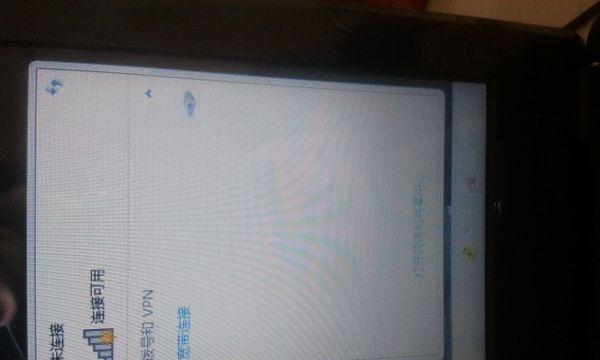
一、检查WIFI开关是否开启
确保电脑上的无线网卡开关已打开,通常在电脑正面或侧面有一个物理按钮或开关。
二、检查路由器是否正常工作
确认路由器是否正常运行,可以通过其他设备连接WIFI来判断。如果其他设备能够正常连接,则说明问题可能出在电脑端。
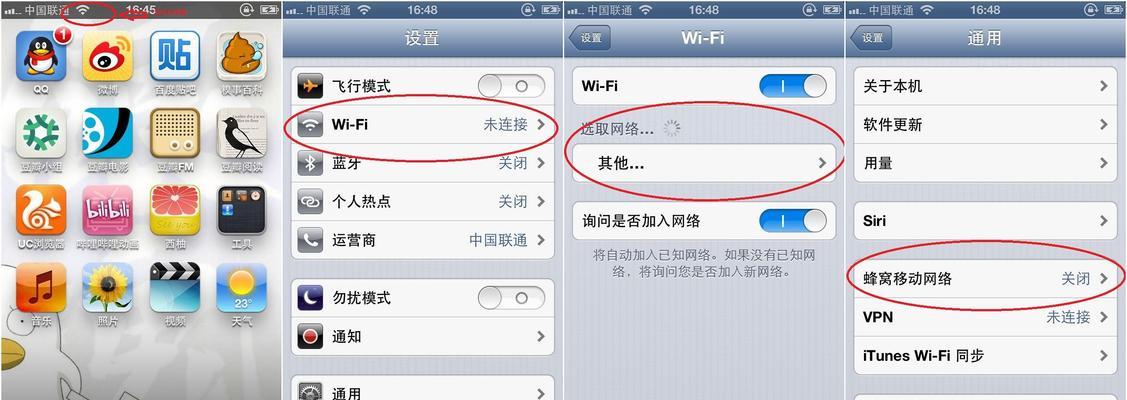
三、重启电脑和路由器
有时候,重启设备可以解决一些临时的网络问题。尝试重启电脑和路由器,然后再次搜索WIFI信号。
四、更新无线网卡驱动程序
如果电脑上的无线网卡驱动程序过旧或损坏,可能会导致搜索不到WIFI。打开设备管理器,找到无线网卡,右键点击选择“更新驱动程序”,跟随提示进行操作。
五、检查电脑是否禁用无线网卡
有时候电脑可能会禁用无线网卡,导致无法搜索到WIFI信号。打开“网络和共享中心”,点击“更改适配器设置”,确保无线网卡没有被禁用。
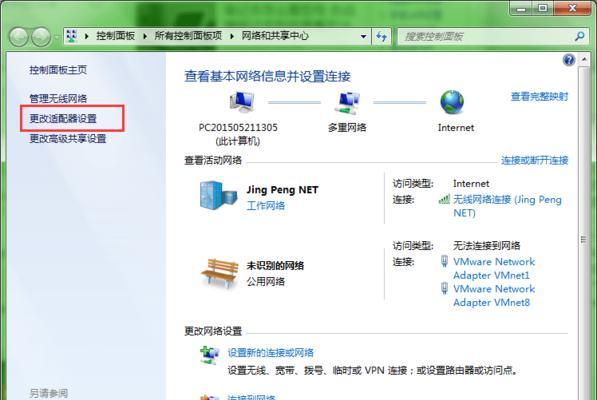
六、检查WIFI名称和密码
确保输入的WIFI名称和密码是正确的,尤其是在连接新的WIFI网络时。密码区分大小写,注意不要输入错了。
七、调整电脑的网络设置
打开“网络和共享中心”,点击“更改适配器设置”,右键点击无线网卡选择“属性”,确保TCP/IP协议和DNS服务器地址设置正确。
八、检查WIFI信号强度
信号强度较弱时,电脑可能无法搜索到WIFI。将电脑靠近路由器,或者尝试在其他位置搜索WIFI信号。
九、清除无效网络配置
有时候旧的网络配置文件可能会干扰新的WIFI连接。打开“命令提示符”(以管理员身份运行),输入命令“netshwinsockreset”和“netshintipreset”,然后重启电脑。
十、关闭防火墙和杀毒软件
防火墙或杀毒软件可能会阻止电脑搜索到WIFI信号。临时关闭防火墙和杀毒软件,再次搜索WIFI,如果成功连接,说明问题出在安全软件上。
十一、更新操作系统
如果电脑上的操作系统版本过旧,可能会导致无法搜索到WIFI。尝试更新操作系统到最新版本,再次搜索WIFI信号。
十二、使用设备管理器修复网络适配器
打开设备管理器,找到无线网卡,右键点击选择“卸载设备”,然后重新启动电脑。系统会自动安装并修复网络适配器。
十三、重置网络设置
打开“命令提示符”(以管理员身份运行),输入命令“netshintipresetreset.txt”和“netshwinsockreset”,然后重启电脑。
十四、更新路由器固件
有时候路由器固件过旧也会导致电脑无法搜索到WIFI。打开路由器管理界面,查看是否有最新的固件版本,如果有,下载并更新路由器固件。
十五、寻求专业技术支持
如果以上方法都无法解决问题,建议寻求专业的技术支持。向电脑维修人员或网络服务提供商咨询,并描述详细的问题情况,以便得到准确的帮助。
通过以上方法,您应该能够解决电脑无法搜索到WIFI的问题。如果问题仍然存在,请尝试结合不同的方法,或者咨询专业技术人员来获取更多帮助。
版权声明:本文内容由互联网用户自发贡献,该文观点仅代表作者本人。本站仅提供信息存储空间服务,不拥有所有权,不承担相关法律责任。如发现本站有涉嫌抄袭侵权/违法违规的内容, 请发送邮件至 3561739510@qq.com 举报,一经查实,本站将立刻删除。!
本文链接:https://www.siwa4.com/article-69-1.html